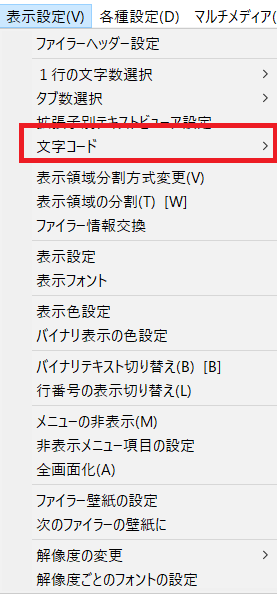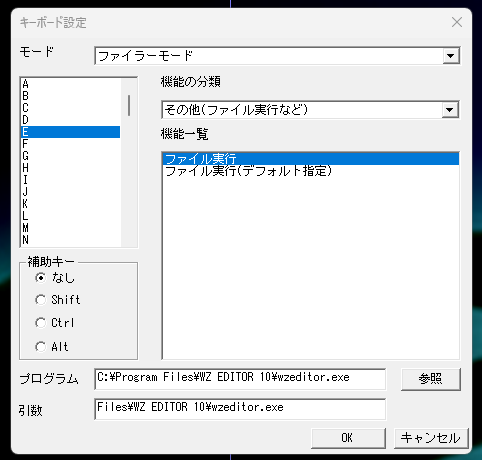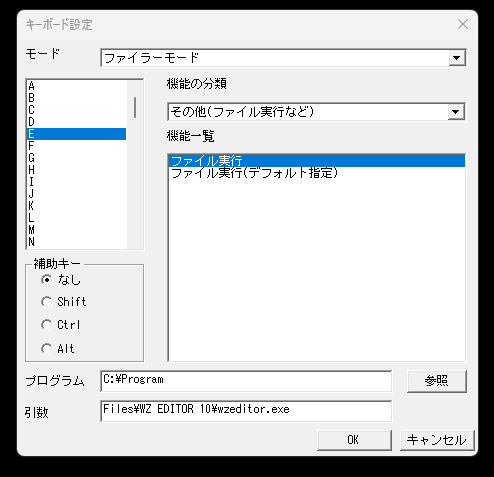> 08/27版でIMEのオンの設定を追加しました。
> あまり使う用途が思い浮かばないですが、連絡まで。
おやぶん様、IMEオンの追加、ありがとうございます。
確かに私も特に活用する場面が思いつかないですが、実装が難しくなければ、あっても困らないかな、と思った次第です。
ご対応ありがとうございました。m(_ _)m
08/27版でIMEのオンの設定を追加しました。
あまり使う用途が思い浮かばないですが、連絡まで。
> 2025/08/07の版で修正したので確認をお願いします。
お返事遅くなって申し訳ありません。
8/7バージョンでタスクトレイ常駐状態での再起動・シャットダウンでエラーが発生しないことを確認しました。
※ついでに非常駐状態での再起動・シャットダウンも問題ありませんでした。
素早いご対応ありがとうございます。
ありがとうございます!
見れるようになりました。
2025/08/07の版で修正したので確認をお願いします。
報告ありがとうございます。
こちらでも確認し、不具合であることを確認しました。
タスクトレイに移動しているときに、Windowsを終了させるとExceptionが発生する不具合でした。
ソフトを修正します。
ファイルを閲覧[V]で見ているときのメニューにないでしょうか?
なおファイラーモードのときには表示されないです。
表示設定の中に、文字コードがありませんでした。
2025年07月22日 unicode64bit版で試しました。
すみません。以下の記載末尾は「しませんでした。」です。
> なお、普通にウィンドウが表示されている状態では再起動・シャットダウンをしてもエラーは発生しましせんでした。
久しぶりに書き込みをさせていただきます。
掲題の件ですが、以下の条件をすべて満たすとアプリケーションエラーのダイアログが表示されます。(私の環境では必ず発生します。)
表示された場合、「OK」ボタンを押せば、そのまま再起動などは実行されます。
1.「ウィンドウをタスクトレイへ」を使用中(タスクトレイにアイコンが表示されている)
2.OSの再起動かシャットダウンを実行する
発生バージョンは2025/5/15更新のUnicode64bit版です。
2025/7/22更新のUnicode64bit版でも発生しました。
OSはWindows11 HOMEの 64bitです。
なお、普通にウィンドウが表示されている状態では再起動・シャットダウンをしてもエラーは発生しましせんでした。
表示設定(D)->文字コード->UTF8を選択してもだめでしょうか?
いつも使わせてもらってます
テキストエディタでUTF-8で保存したファイルを、ファイラで閲覧すると
縺薙・繝輔か繝ォ繝縺ォ縲・縺、縺ョ繝輔ぃ繧、繝ォ繧偵さ繝斐・
こんな感じで文字化けします
対策無いでしょうか
確認ありがとうございます
IMEのオンは、いまいち使い所が思い浮かばなかったので未実装です。
使い所がもしかしたらあるかもしれないので、実装考えてみます。
> ファイラーキー設定に、IME制御を作成してみました。07/22版です。
> 動作確認をお願いします。
> 全部のキーに適用するのはあまり良くないとおもったので、個別設定になっています。
おやぶん様
お忙しい中、7/22版の作成、ありがとうございました。
遅くなりましたが、先程ダウンロードし、動作確認をさせていただきました。
L ディレクトリ変更
N 名前変更
R 名前変更
T ファイル時間変更
のIME制御を「オフ」に設定しましたが、今までのちょっとイラッとする現象がなくなり快適になりました。
ありがとうございました。
一つ欲を言うと、滅多に必要はないかもしれませんが、IME「オフ」だけでなく「オン」の設定もあると良いかなと思いました。
以上、ご報告させていただきます。
ファイラーキー設定に、IME制御を作成してみました。07/22版です。
動作確認をお願いします。
全部のキーに適用するのはあまり良くないとおもったので、個別設定になっています。
>ただ、特にLキー(ディレクトリの移動)の場合、IMEがオンになっていて全角で入力されてしまうことが度々あり鬱陶しく感じています。
そうすると、キーごとにIMEをオフする設定を作成し、IMEをオフする設定が有効の場合、機能を実行する場合IMEをオフするような機能を考えてみます。
ただ、平日は仕事が忙しいので、今月中位は掛かりそうです。
おやぶん様
>>130 IME切り替えキーを有効にする設定を追加
>
>ファイラーを表示しているときに、半角/全角などIMEの切り替えを有効にする機能です。(ダイアログを表示時などは除く)
>ファイラー操作時は、IMEをオンにする必要はないため、間違ってIMEをオンしないようにしている機能です。
確かにファイラー操作時にはIMEをオンにする必要はないですね。
ただ、DWはIMEオンでもオフでもコマンドは受け付けてくれるし、ダイアログ表示時はIMEが有効になりますので、
「IME切り替えキーを有効にする設定」、どちらにするか迷います。
>IMEをソフトで変更するようにすると、IMEがオンと思って日本語を入力しようとしたけど、英語入力になっていたということがあるため、基本操作しないようにしています。
>特にWindows10以降だとIMEの切り替えの度に、画面の真ん中に、IMEの切り替えが表示されて邪魔ということになります。
なるほど。上に書いたようにDW自身はIMEの状態に関係なくコマンドは受け付けてくれます。
ただ、特にLキー(ディレクトリの移動)の場合、IMEがオンになっていて全角で入力されてしまうことが度々あり鬱陶しく感じています。
多くの場合はIMEがオンになっていても大きな支障はないのですが、このLキー(ディレクトリの移動)だけでもIMEをオフにするか、オフにするかどうかの設定が出来れば嬉しいです。
その他、ダイアログが表示されるコマンドの中で、
Fキー(ワイルドカードの設定)
Kキー(ディレクトリの作成)
など、やはりIMEがオフの方がありがたいものもあるかと思いますがいかがでしょうか?
お久しぶりです。
>130 IME切り替えキーを有効にする設定を追加
ファイラーを表示しているときに、半角/全角などIMEの切り替えを有効にする機能です。(ダイアログを表示時などは除く)
ファイラー操作時は、IMEをオンにする必要はないため、間違ってIMEをオンしないようにしている機能です。
>キーを入力したときにIMEをOFFしないようにした。
>キーボードを押したときにIMEがONしていたときにOFF にするようにし
た
上記機能は順にした内容で、2つ合わせると、最新ソフトでは制御をしていません。
IMEを有効にしていると、動作しないキーがいくつかあり、IMEをオフして、動作するようにしましたが、IMEが有効状態でも、押したキーを正しく取得する方法があったため、処理を削除しました。
>私としてはコマンド入力時にはIMEはOFFであるほうがいいのではないかと思いますが、
>そうなると何か問題が生じるのでしょうか?
IMEをソフトで変更するようにすると、IMEがオンと思って日本語を入力しようとしたけど、英語入力になっていたということがあるため、基本操作しないようにしています。
特にWindows10以降だとIMEの切り替えの度に、画面の真ん中に、IMEの切り替えが表示されて邪魔ということになります。
おやぶん様、お久しぶりです。
さて、コマンド入力時のIME制御について質問とお願いがあり書き込みさせていただきます。
例えば、Lコマンド(ディレクトリの移動)の時などはIMEはOFFであって欲しいと思います。
変更履歴を見ますと、
130 IME切り替えキーを有効にする設定を追加
とありますが、この設定がどんな働きをするのかがよくわかりません。
これについて教えていただければと思います。
また、
21 キーボードを押したときにIMEがONしていたときにOFF にするようにした
とあるのですが、以後に
57 キーを入力したときにIMEをOFFしないようにした。
とあります。
私としてはコマンド入力時にはIMEはOFFであるほうがいいのではないかと思いますが、
そうなると何か問題が生じるのでしょうか?
出来ましたら、コマンド入力時にIMEを制御する(OFFにする)か制御しないか、
の設定を加えていただければと思うのですがいかがでしょうか?
調査ありがとうございます。
自分の環境の問題のようなので、最悪OS再インストールをしてみます。
ご対応ありがとうございました。
両方のソフトで試してみましたが、発生しませんでした。
OSによって挙動が変わるかを確認するため、自分の手持ちのパソコンWindows10/11の両方で確認して見たのですが、両方とも発生しませんでした。
ソースコードも見直しましたが、現象が起きるようなコードは見当たらなかったです。
そのため、個別のパソコンの環境による可能性がたかいので、これ以上は調査は難しいです。
https://play.google.com/store/search?q=%E3%83%96%E3%83%A9%E3%82%A6%E3%83%B3%E3%83%80%E3%82%B9%E3%83%882&c=apps
googleplaystoreから、上のURLの「windowsにインストール」をクリックすると落とせる実行ファイルで再現しました。
> 該当アプリは鳴潮などの海外製ゲームアプリのインストーラーが多いです。
こちらでも鳴潮のインストーラをダウンロードして、インストールしてみましたが、同様の現象は発生しませんでした。
こちらで確認した手順は
(1)インストーラをダブルクリック
(2)ファイル実行ダイアログが出るのでOKボタンを押す
(3)ユーザーアカウントのメッセージが出るので"はい"を選択
(4)インストーラが起動するのでマウスでカーソルを動かし、インストールのボタンに合わせる
これらの手順でやってみましたが、特にバックグランドに隠れることはなかったです。
(3)の操作のときに、ダブルクリックなどで、ファイラーを選択すると確実に裏に隠れますがボタンに合わせと書いているのでこれとは違うと考えています。
なお、こちらのOSはWindows11 Homeです
他にこのアプリで発生したという情報は持っていないでしょうか?
ファイラ上で実行ファイルを起動し、起動したアプリにボタンがある場合、そのボタンにカーソルを合わせるとアプリがバックグラウンドに回ってしまいボタンが押せなくなります。
管理者権限からの起動も試したんですが、結果は同じでした。
エクスプローラーから起動すると問題なくボタンが押せました。
該当アプリは鳴潮などの海外製ゲームアプリのインストーラーが多いです。
お世話になっています.ご修正,確認できました.ありがとうございます.
> 報告ありがとうございます。
> 本問題が発生したあと、設定ダイアログのOKボタンをすると、実行時の引数が意図しない文字列となり、正しく実行できません。
> 05/15の版で再修正をしたのでダウンロードをお願いいたします。
報告ありがとうございます。
本問題が発生したあと、設定ダイアログのOKボタンをすると、実行時の引数が意図しない文字列となり、正しく実行できません。
05/15の版で再修正をしたのでダウンロードをお願いいたします。
早々にご対応ありがとうございます.
プログラムの実行パスは残るようになりました.
引数も”指定していれば”残るようになりました.>正常
引数を指定しない場合,添付画像のように 実行パスのスペース以降の文字列が引数にセットされるようです.>不具合
今のエディタを指定する限りは実害はなさそうなのですが,他のプログラムでどういう挙動になるのかわかりません.
よろしくお願いします.
> 報告ありがとうございます。
>
> 04月03日の修正で発生させた不具合です。
> 05日13日の版で修正したので、確認をお願いします。
報告ありがとうございます。
04月03日の修正で発生させた不具合です。
05日13日の版で修正したので、確認をお願いします。
いつもお世話になっています.
2025.04.03版を試しているのですが,
ファイラーキー設定でプログラムを指定する際に,
プログラムへのパスに空白が含まれると,設定が添付画像のように分割されてしまいます.""で括っても同様でした.
既知の現象でしょうか,対策を教えていただければと思います.
よろしくお願いいたします.
現状だと、下記のようにするしかないです。
?????$2n% いいいい%.*
*を使おうとすると、指定文字を無視するとか、機能を追加するかなさそうです。